Vai alla bacheca dei feedback per iniziare.
- La scheda di feedback di Windows LAPS è attiva e in esecuzione.
- Accedi al tuo account Microsoft Tech Community per inviare il tuo feedback.
- Le tue idee e suggerimenti potrebbero essere implementati sulla piattaforma LAPS.
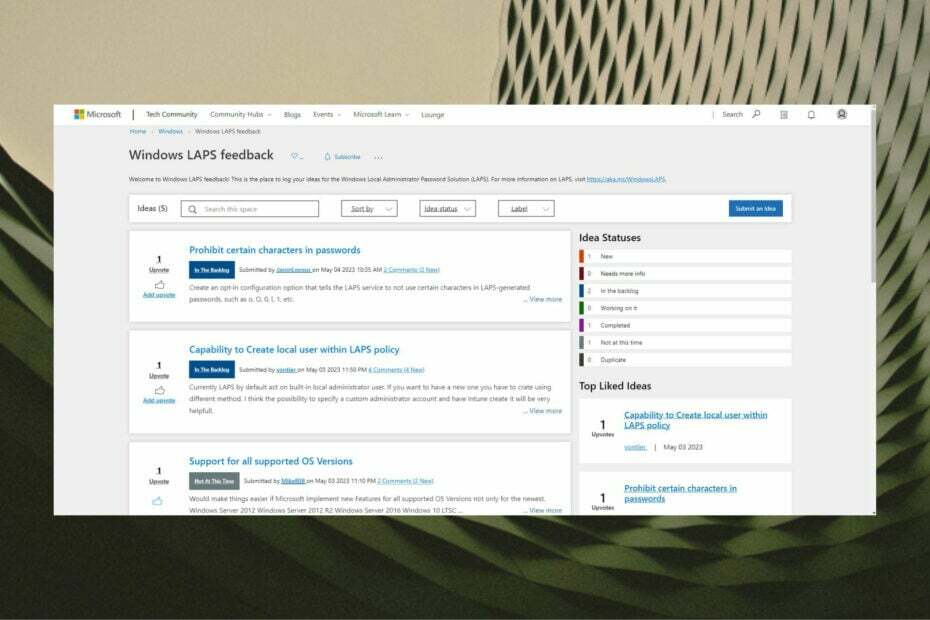
XINSTALLARE CLICCANDO SUL FILE DI DOWNLOAD
- Scarica lo strumento di riparazione per PC Restoro che viene fornito con tecnologie brevettate (brevetto disponibile Qui).
- Clic Inizia scansione per trovare i problemi di Windows che potrebbero causare problemi al PC.
- Clic Ripara tutto per risolvere i problemi che interessano la sicurezza e le prestazioni del tuo computer.
- Restoro è stato scaricato da 0 lettori questo mese.
Windows LAPS è ora disponibile al pubblico. Su questa piattaforma, puoi facilmente gestire ed eseguire il backup delle password per gli account di amministrazione locale sui tuoi dispositivi aggiunti ad Azure Active Directory.
Ma questo non è tutto. Poiché Microsoft sta lavorando sulla piattaforma per creare una versione stabile e mirata, desidera anche il contributo degli utenti su come migliorarla. Ciò significa che ora puoi inviare le tue idee e suggerimenti.
Per farlo, devi prima avere un account Microsoft Tech Community. Quindi, ogni volta che desideri inviare il tuo feedback, assicurati di aver effettuato l'accesso a quell'account.
Puoi anche aggiungere un segnalibro Feedback di Windows LAPS board page, che può tornare utile quando vuoi farlo.
Ecco come puoi contribuire a migliorare Windows LAPS
- Vai al Scheda LAPS di Windows.
- Accedi al tuo account Microsoft Tech Community, se non l'hai già fatto.
- Clicca sul Invia un'idea pulsante, nell'angolo in alto a destra della pagina.
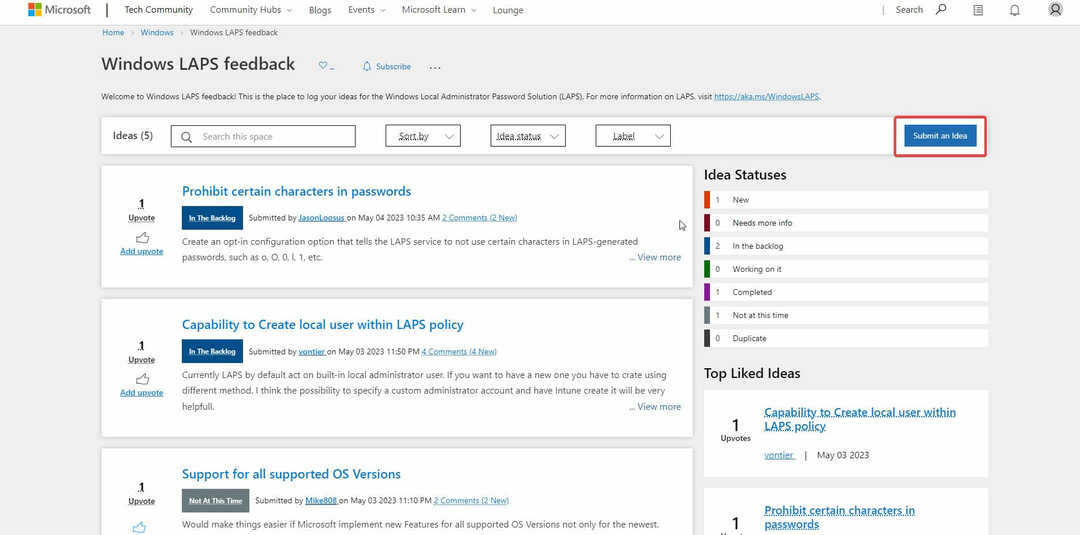
- Compila tutti i campi (almeno quelli contrassegnati da un *). Per evitare duplicazioni, lo strumento visualizzerà automaticamente voci simili quando inserisci il titolo. Se c'è una voce che corrisponde al tuo feedback su Windows LAPS, vota quella esistente e aggiungi un messaggio se hai altri suggerimenti.
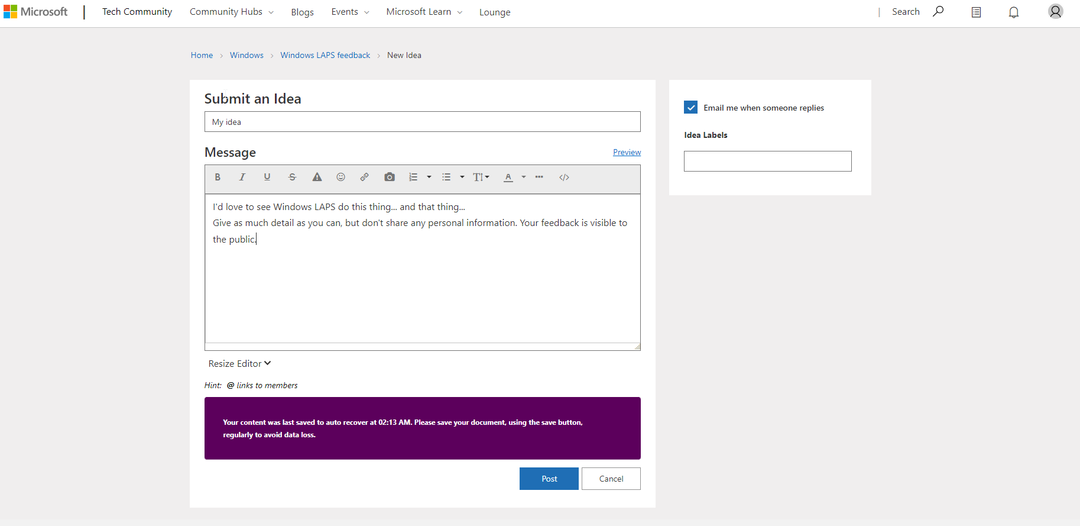
- Questo passaggio è facoltativo, ma puoi selezionare la casella per "Inviami un'e-mail quando qualcuno risponde."
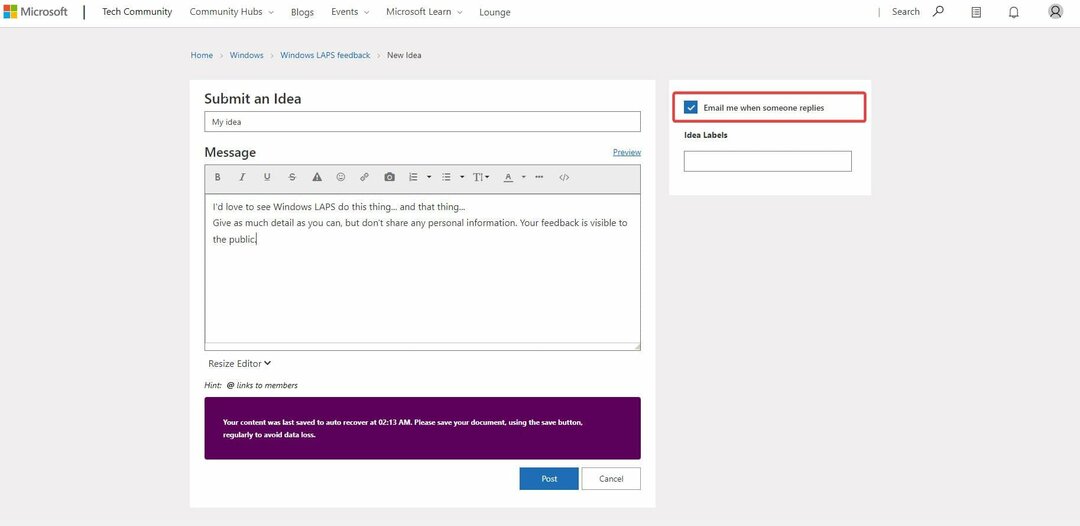
- Clicca su Inviare per inviare il tuo feedback e sei pronto.
Dopo aver inviato le tue idee e i tuoi suggerimenti, il consiglio li esaminerà e aggiornerà lo stato come segue:
Nuovo = Non ancora recensito.
Ha bisogno di più informazioni = Abbiamo bisogno di maggiori informazioni su questa idea, il tuo caso d'uso o il supporto desiderato.
Nell'arretrato = Buona idea! Ora è sulla lista, ma i lavori non sono ancora iniziati.
Lavorando su di esso = Questa idea è in fase di sviluppo attivo.
Completato = Questa richiesta è ora disponibile.
Non ora = Al momento non abbiamo in programma di implementarlo.
Duplicare = Un altro elemento di feedback copre già questa richiesta. Includeremo un link in modo da poterlo votare!
Windows LAPS è stato recentemente messo a fuoco, come ha sperimentato la piattaforma problemi di eredità sia su Windows 10 che su Windows 11. I problemi causavano la rottura delle versioni precedenti e più recenti di Windows LAPS.
Microsoft ha riconosciuto il problema e afferma che verrà risolto con la prossima versione di aggiornamento cumulativo/di sicurezza.
Seguiremo da vicino questo problema e ti faremo sapere quando il rilascio sarà disponibile, in modo che tu possa aggiornare il tuo computer, nel caso tu sia interessato da questo problema.
Detto questo, la sezione di feedback è più che una gradita aggiunta, come lo saranno ora gli utenti in grado di esprimere le proprie idee e migliorare effettivamente Windows LAPS nel suo insieme, dal loro punto di vista, come BENE.
Cosa ne pensi? Lascerai il tuo feedback su questa piattaforma? Fatecelo sapere nella sezione commenti qui sotto.
Hai ancora problemi? Risolvili con questo strumento:
SPONSORIZZATO
Se i suggerimenti di cui sopra non hanno risolto il tuo problema, il tuo PC potrebbe riscontrare problemi Windows più profondi. Noi raccomandiamo scaricando questo strumento di riparazione del PC (valutato Ottimo su TrustPilot.com) per affrontarli facilmente. Dopo l'installazione, è sufficiente fare clic su Inizia scansione pulsante e quindi premere su Ripara tutto.


![Microsoft Safety Scanner 32-bit/64-bit [Scarica e rivedi]](/f/5a20a28e43d8c268b5adedc3872b0c34.jpg?width=300&height=460)